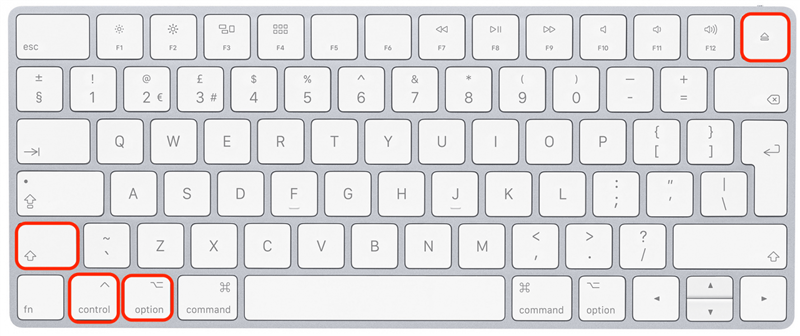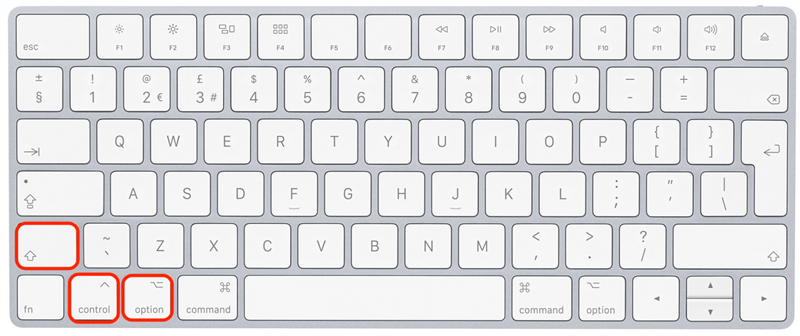საშინელებაა, როდესაც თქვენი Mac არ ჩართავს, მაგრამ ძირითადი გამოსავალი ხშირად ძალიან მარტივია. დამალული დატენვის საკითხები, აქსესუარის გაუმართაობა და გაუმართავი ეკრანები გავრცელებულია (და ხშირად შეუმჩნეველი) დამნაშავეები. ქვემოთ, ჩვენ გავითვალისწინებთ, თუ როგორ უნდა შეამოწმოთ ან გამოვასწოროთ ეს ჩვეულებრივი საკითხები, რომ ნახოთ თუ შეგიძლიათ პრობლემის მოგვარება საკუთარი თავის გადასაჭრელად.
საწყისი ნაბიჯები Mac- ის გამოსწორების მიზნით, რომელიც არ ჩართავს
პირველი რამ პირველი! ქვემოთ მოყვანილი სხვა გადაწყვეტილებების დაწყებამდე შეამოწმეთ, რომ დარწმუნდეთ, რომ თქვენი Mac ან MacBook სწორად არის დატენვა. დამალული დატენვის საკითხები ხშირად თქვენი Mac- ის მიზეზია.
- შეამოწმეთ თქვენი დენის კაბელი და ადაპტერი დაზიანების ნებისმიერი ნიშნის გამო. ზოგჯერ ისეთი რამ, როგორიცაა საკაბელო იზოლაციის ან დამსხვრეული გაყვანილობა, შეიძლება გამოიწვიოს თქვენი დენის ადაპტერის დატენვა.
- დარწმუნდით, რომ თქვენი დენის ადაპტერი სუფთა და საიმედოდ არის ჩართული თქვენს Mac- ში. სუფთა და სწორად დაკავშირებული.
- შეამოწმეთ თქვენი დენის ადაპტერი.
- შეამოწმეთ თქვენი ელექტრული განყოფილება.
შენიშვნა: თუ თქვენს Mac- ს არ აქვს ჩამონტაჟებული ეკრანი, პრობლემა შეიძლება სინამდვილეში არ იყოს თქვენს Mac- სთან, არამედ თქვენს გარე მონიტორთან, ასე რომ შეასრულეთ იგივე ჩეკები მონიტორისთვის.
თუ თქვენ შეძლეთ პოტენციური დატენვის პრობლემის იდენტიფიცირება, თქვენ ალბათ უნდა დაელოდოთ რამდენიმე წუთს თქვენი კომპიუტერის დატენვისთვის. ამასთან, თუ თქვენ დაადგინეთ, რომ თქვენი Mac იხდის, მაგრამ არ ჩართავს, გააგრძელეთ შემდეგ განყოფილებაში, რომ გააგრძელოთ პრობლემის მოგვარება.
როგორ გამოვასწოროთ Mac, რომელიც არ ჩართულია, მაგრამ დატენავს
თქვენი Mac- ის ფარული მახასიათებლების შესახებ მეტი ინფორმაციის მისაღებად, დარეგისტრირდით ჩვენს უფასო დღის წვერი. თუ თქვენი MacBook დატენავს, მაგრამ თქვენ მაინც ვერ ჩართავთ მას, გააგრძელეთ ქვემოთ მოყვანილი სექციების მეშვეობით, პრობლემების გადასაჭრელად და გაუმართავი კომპონენტების შესამოწმებლად.
1. გათიშეთ ყველა აქსესუარი, შემდეგ შეეცადეთ ჩართოთ თქვენი Mac.
გამორთეთ თაგვები, გარე კლავიშები, პრინტერები, მონიტორები და ნებისმიერი აქსესუარი, რომელიც დაკავშირებულია თქვენს Mac- სთან. ეს მარტივი ნაბიჯია, მაგრამ ზოგჯერ ამ მოწყობილობებს შეუძლიათ გაუმართაობა და გამოიწვიოს თქვენი Mac– ის გაშვების თანმიმდევრობით. სცადეთ ისევ ჩართოთ თქვენი Mac. თუ ეს მუშაობს, საკითხი არის აქსესუარის გაუმართაობა. თუ თქვენი Mac ჯერ კიდევ არ მუშაობს, გააგრძელეთ მუშაობა ქვემოთ მოცემულ სხვა გადაწყვეტილებებზე.
2. შეამოწმეთ გაუმართავი ეკრანი, რაც გამოჩნდება, რომ თქვენი Mac არ ჩართულია.
ეს საკმაოდ მარტივია: შეეცადეთ ჩართოთ თქვენი Mac და მოუსმინოთ რაიმე ბგერას და შეამოწმეთ ჩართული განათება. გესმით გულშემატკივარი ან გაშვების ჩიტი, როდესაც დააჭირეთ ღილაკს? ანათებს თქვენს MacBook კლავიატურაზე გასაღებები? თუ ეს ასეა, თქვენი Mac შეიძლება წამოიწყოთ და საკითხი თქვენს ეკრანზეა.
3. შეასრულეთ ენერგიის ციკლი, რომ დაფიქსირდეს MacBook არ ჩართოთ.
ენერგიის ციკლი არის თქვენი Mac ან MacBook- ის გადაქცევის სპეციფიკური გზა, რომელიც კომპონენტებს ყველა ენერგიას ამცირებს. ეს არის ბატარეის ამოღების ექვივალენტი და დაგეხმარებათ პრობლემების მოგვარებაში, რაც თქვენს Mac არ ჩართავს. დენის ციკლის შესასრულებლად:
- დააჭირეთ და დააჭირეთ ღილაკს თქვენს Mac- ზე მინიმუმ 10 წამის განმავლობაში.
- დაელოდეთ რამდენიმე წამს, შემდეგ კვლავ დააჭირეთ ღილაკს დენის ღილაკს, რომ თავიდან აიცილოთ Mac, როგორც ამას ჩვეულებრივ აკეთებთ.
4. გადატვირთეთ SMC ან T2 ჩიპი, რომ დააფიქსიროთ თქვენი Mac, რომელიც არ იწყება.
სისტემის მართვის კონტროლერი (ძველი Macs) და T2 ჩიპი (ახალი Mac- ებისთვის) პასუხისმგებელნი არიან ფუნქციების შესრულებაზე, როგორიცაა ბატარეის მენეჯმენტი და გაშვების პროცესი, როდესაც დააჭირეთ ღილაკს. ამ მიზეზით, სასარგებლოა SMC ან T2 ჩიპის გადატვირთვის მცდელობა, რომ ნახოთ თქვენი Mac, შემდეგ ჩართოთ. თქვენი Mac- ის ჩართვისა და გამორთვის ეს მეთოდი არ გამოიწვევს თქვენს მყარ დისკზე მონაცემების დაკარგვას.
2018 წელზე უფროსი ასაკის MacBook- ისთვის, გადააკეთეთ SMC:
- დააჭირეთ და დააჭირეთ shift-control-option კლავიშები და დენის ღილაკი ერთდროულად 10 წამის განმავლობაში.

- გაათავისუფლეთ ოთხივე კლავიატურა, შემდეგ დააჭირეთ ღილაკს კვლავ ღილაკი, რომ ჩართოთ თქვენი Mac.
MacBook მოდელებისთვის, ვიდრე 2018, გადააკეთეთ T2 ჩიპი:
- დააჭირეთ და დააჭირეთ კონტროლი+ვარიანტი+ცვლის კლავიშები შვიდი წამის განმავლობაში.

- შემდეგ დააჭირეთ ღილაკს . გააგრძელეთ ოთხივე გასაღების ჩატარება კიდევ შვიდი წამის განმავლობაში, შემდეგ კი ერთდროულად გაათავისუფლეთ ოთხივე კლავიატურა.

- დაელოდეთ რამდენიმე წამს და შემდეგ დააჭირეთ ღილაკს დენის ღილაკს , რომ ჩართოთ თქვენი Mac.
სამწუხაროდ, თუ თქვენი Mac ან MacBook ჯერ კიდევ არ არის ჩართული, დროა პროფესიონალების შემოტანა.
5. როდესაც ყველაფერი ვერ მოხერხდება, დაუკავშირდით Apple- ს მხარდაჭერას.
თუ თქვენ სცადეთ ზემოთ მოცემული გადაწყვეტილებები და თქვენი Mac კვლავ არ ჩართავს, მას შეიძლება ჰქონდეს აპარატურის უკმარისობა. ამ ეტაპზე, თქვენი საუკეთესო შანსია თქვენი მოწყობილობის მუშაობის მისაღებად არის იპოვნეთ უახლოესი Apple Store ან Contact Apple მხარდაჭერა დახმარებისა და ინსტრუქციისთვის.
კითხვები
- დახმარება! სად არის დენის ღილაკი ჩემს MacBook Pro- ზე? თუ თქვენს MacBook Pro- ს აქვს კლავიატურა, რომელსაც აქვს სენსორული ღილაკი ღილაკების ზედა რიგისათვის, თქვენი დენის ღილაკი არის თქვენი კლავიშის ზედა მარჯვენა კუთხეში შეუმჩნეველი გასაღები.
- კიდევ დამეხმარება Apple, თუ ჩემი Mac გარანტია ამოიწურა? დიახ! თუ თქვენი გარანტია ამოიწურა, Apple- ის ტექნიკოსები კვლავ იმუშავებენ თქვენთან, საკითხის გადასაჭრელად. ერთადერთი განსხვავება ისაა, რომ თუ თქვენი გარანტია ამოიწურა, შეიძლება მოგიწიოთ გადახდა გატეხილი კომპონენტების შესაცვლელად.
ვიმედოვნებთ, რომ ამ სტატიამ დაგეხმარა, რომ მოგვარდეს საკითხი, რომ თქვენი Mac არ ჩართოთ. ასევე, თუ თქვენი Mac უფრო ძველია, შეიძლება გსურთ გაიგოთ მეტი MacBook Pro- ს და ჰაერის საშუალო სიცოცხლის ხანგრძლივობა იმის გასარკვევად, თუ დროა ჩანაცვლების დრო!